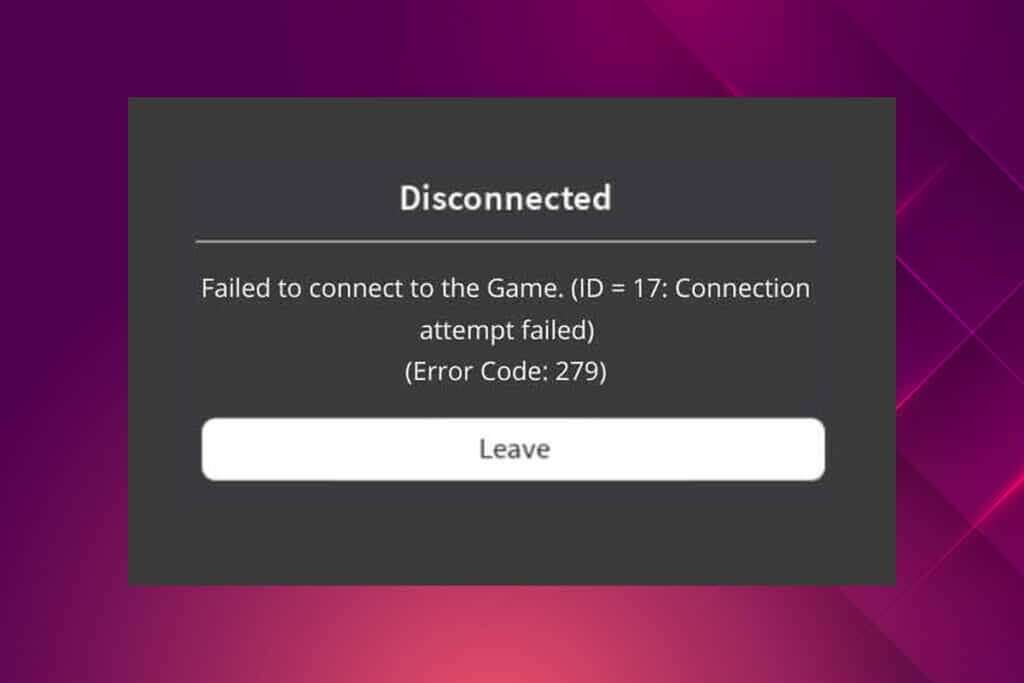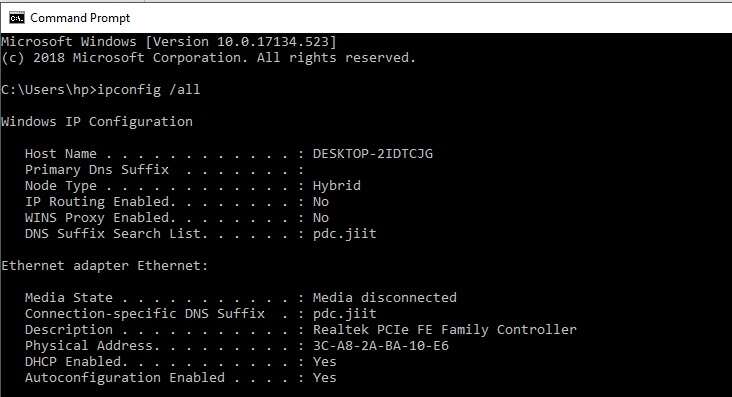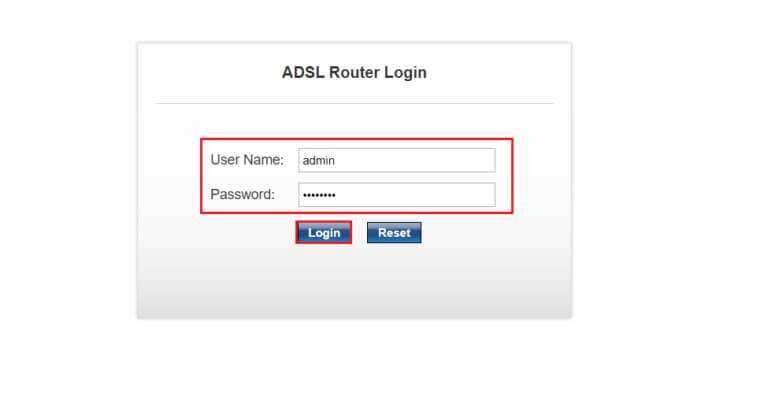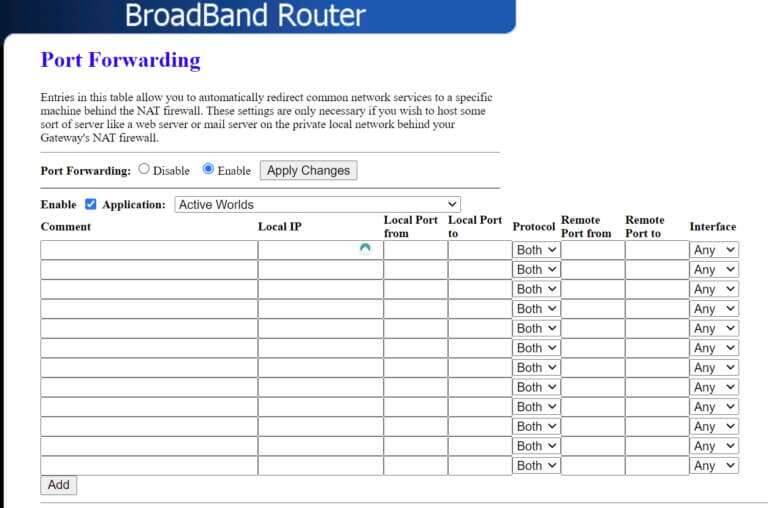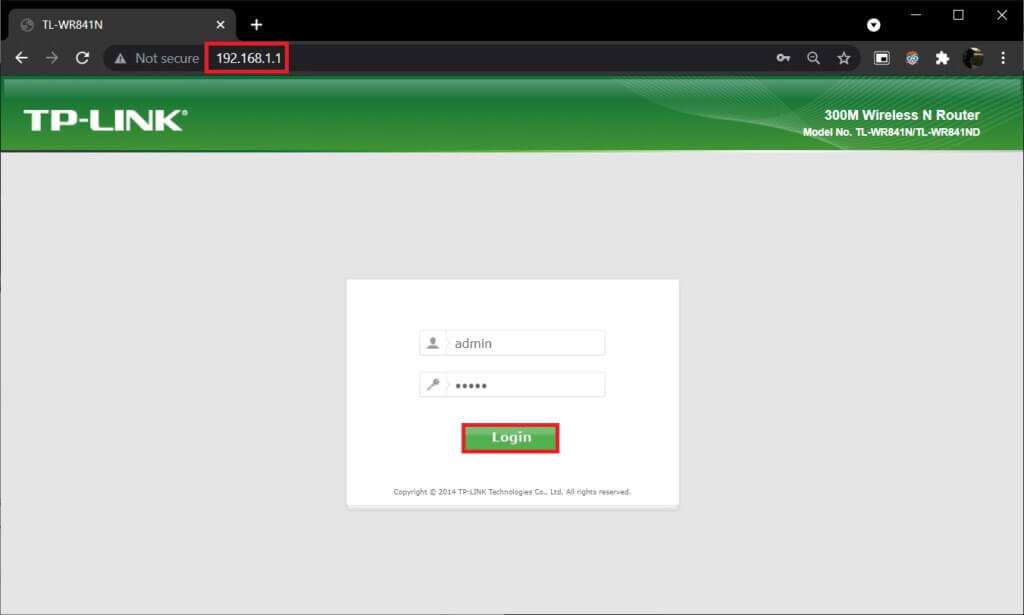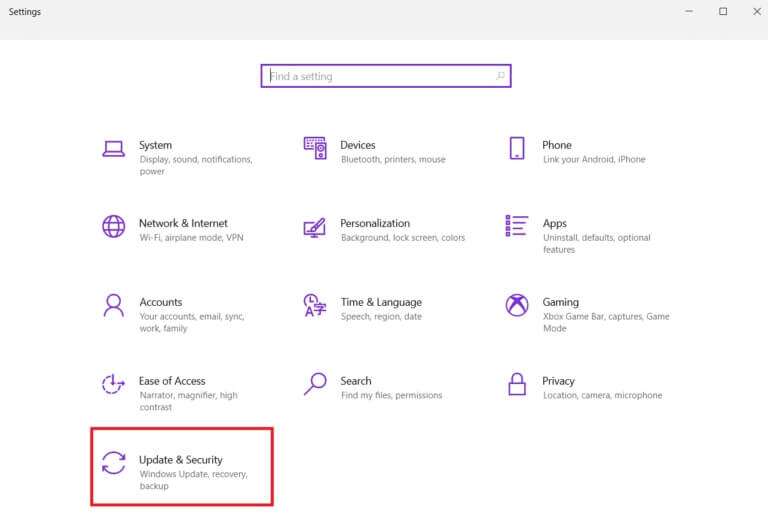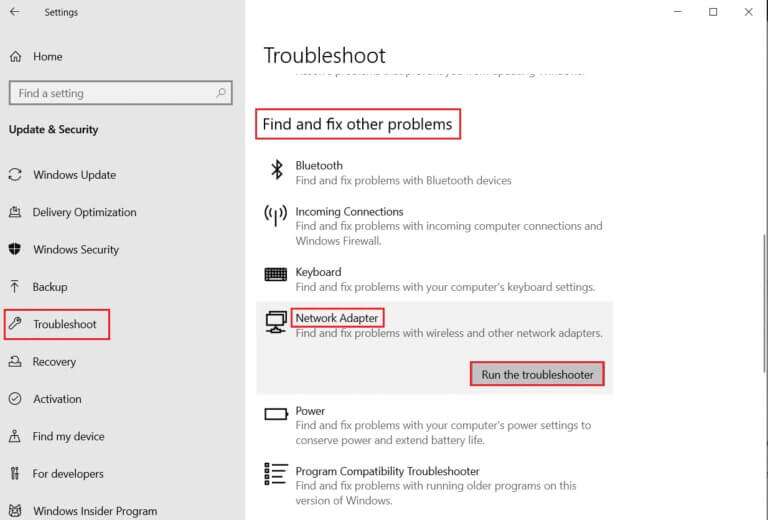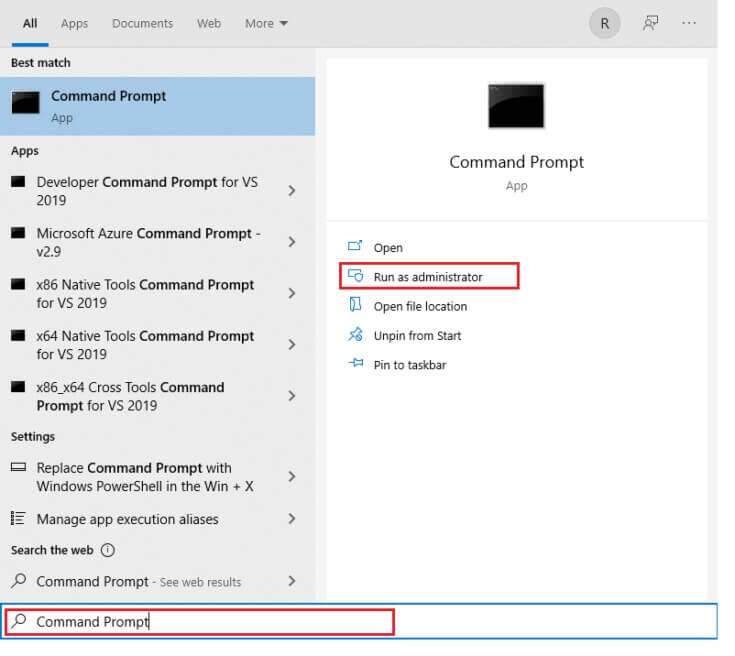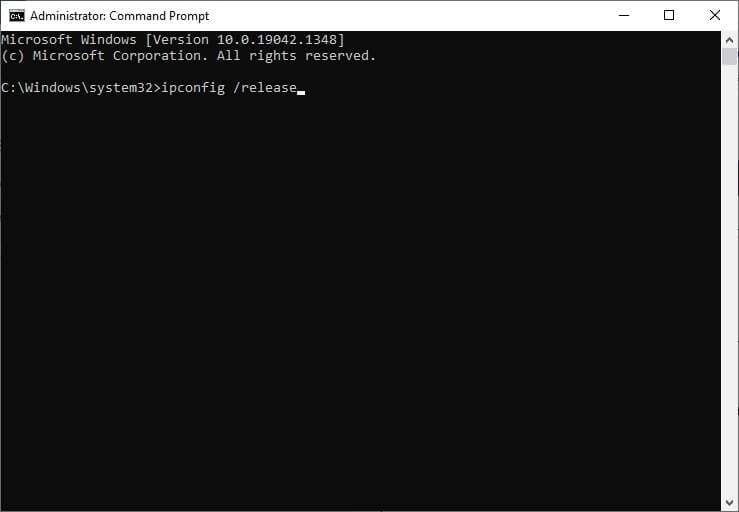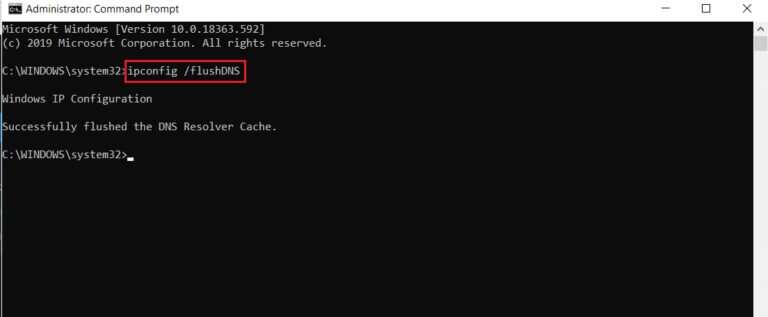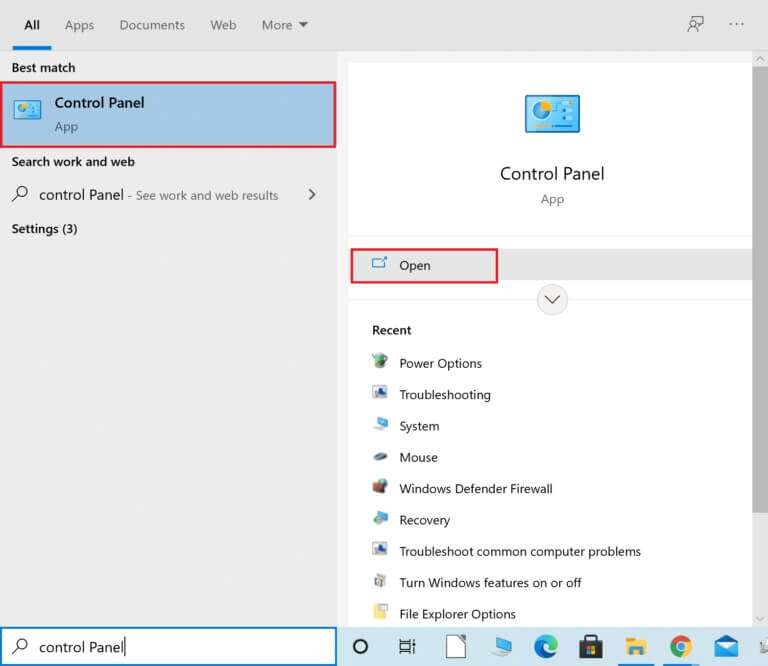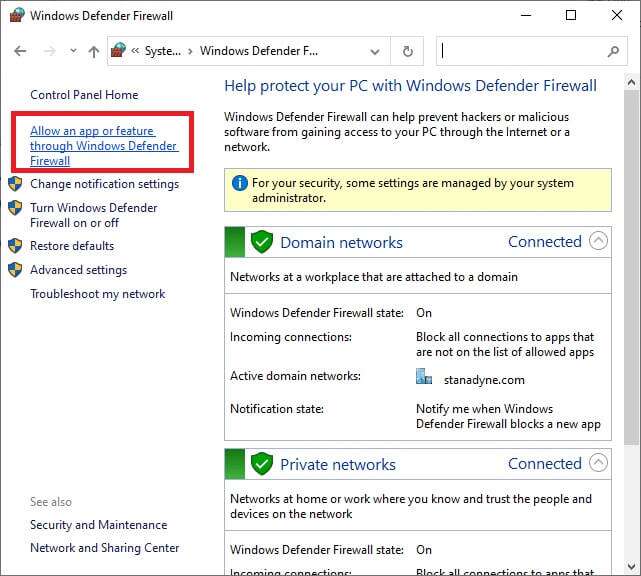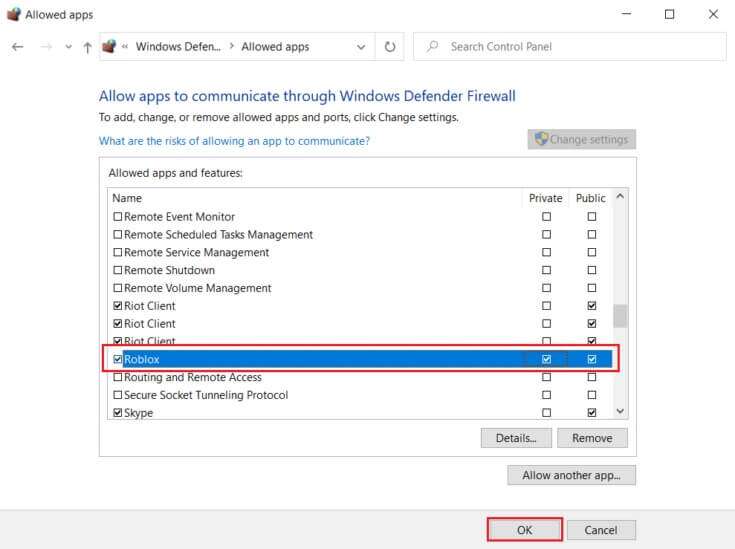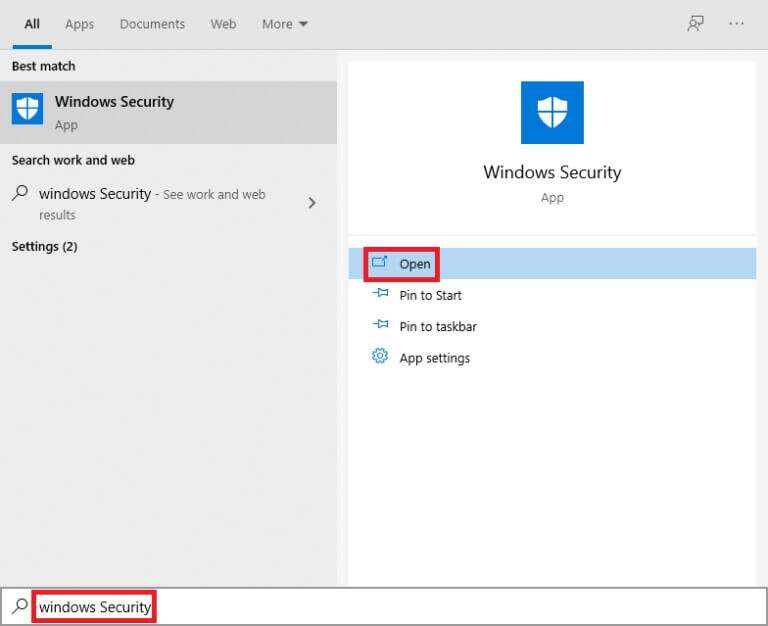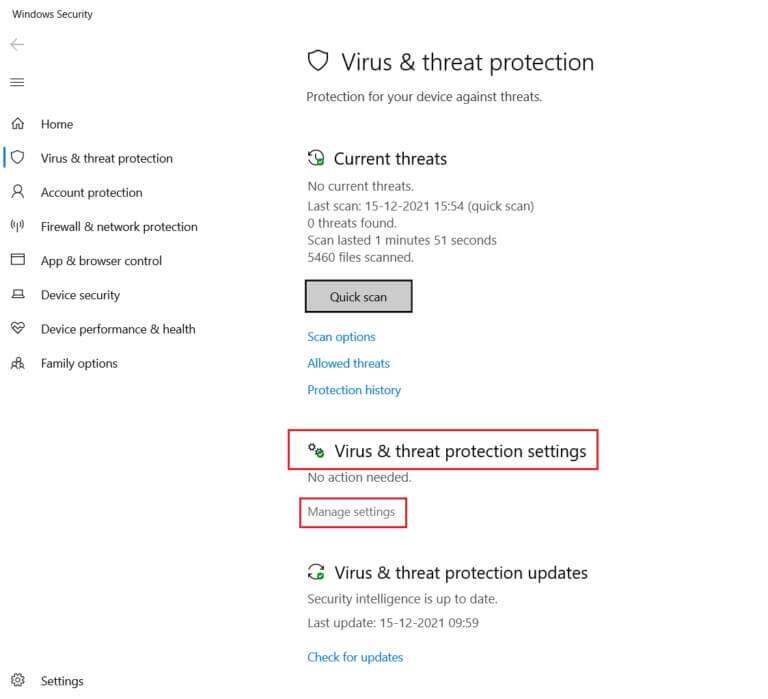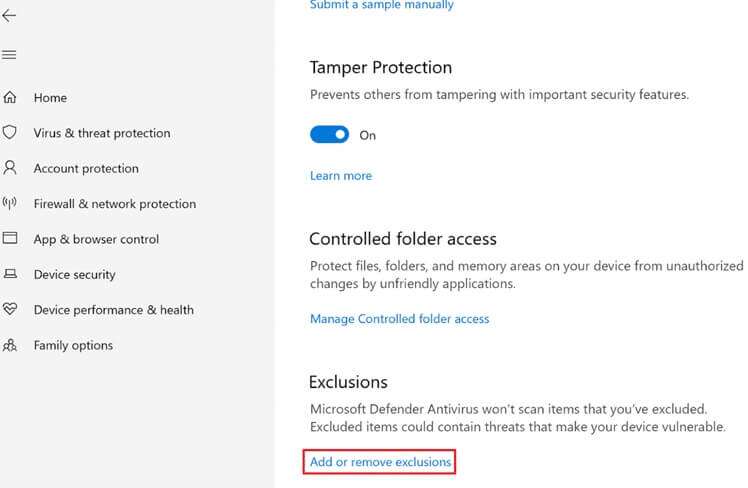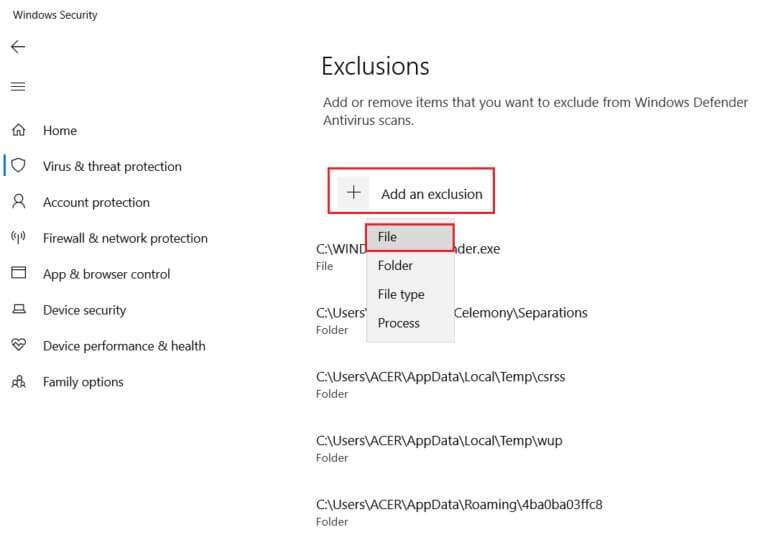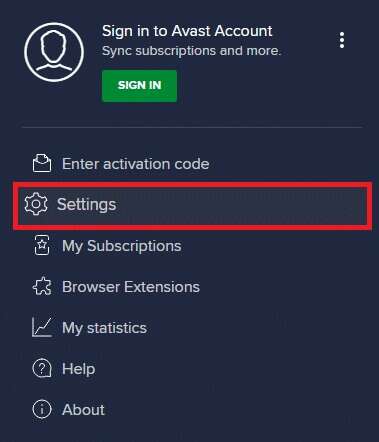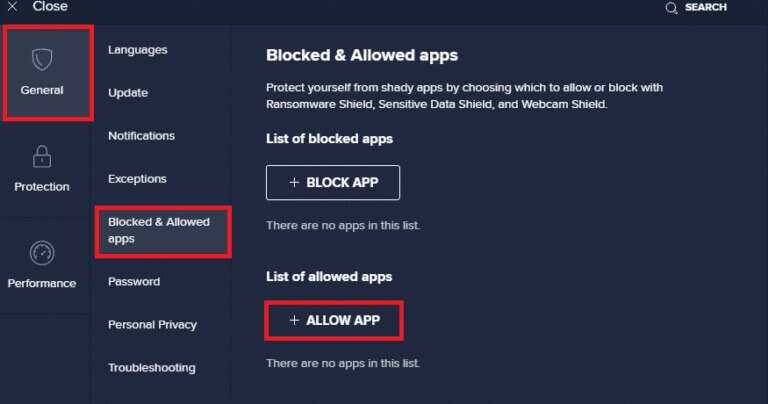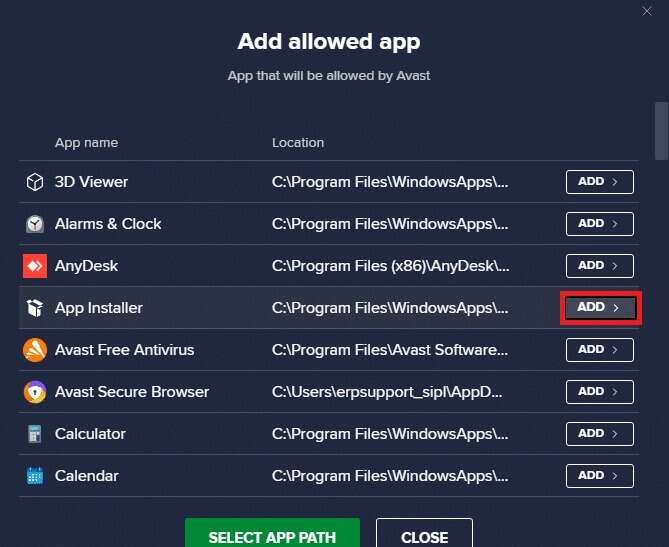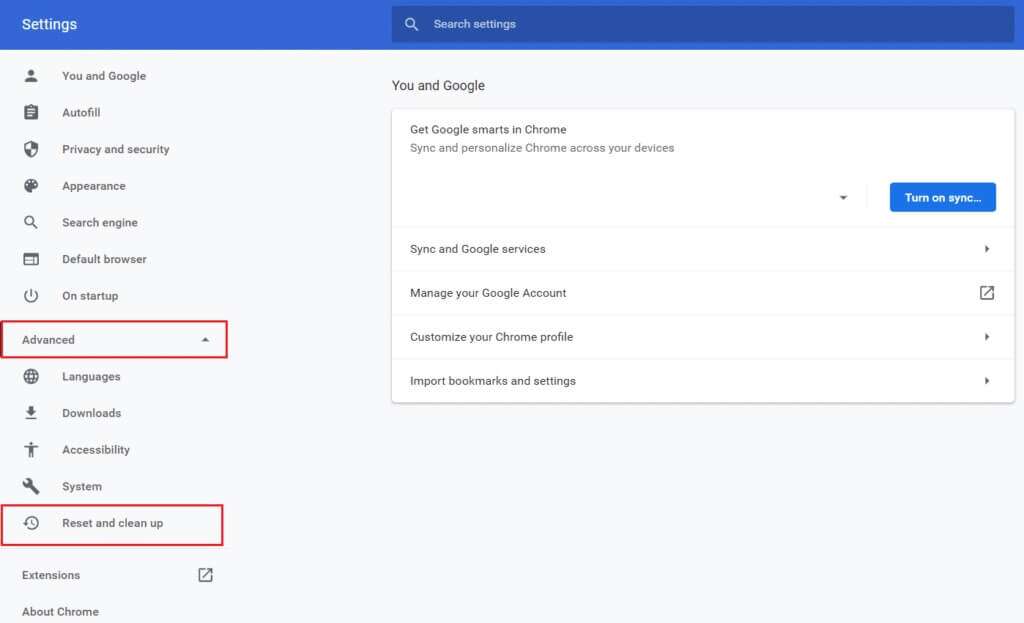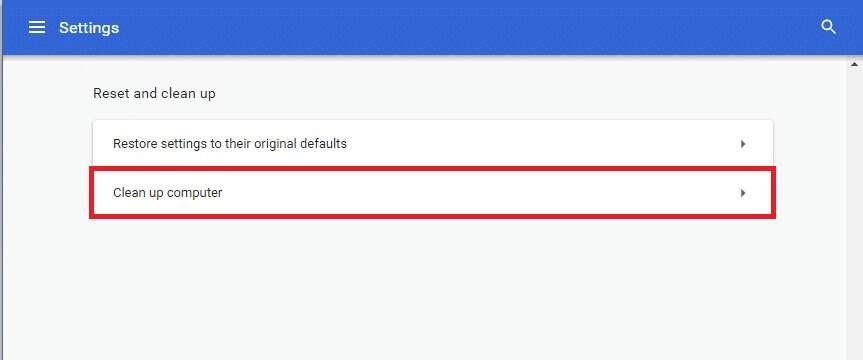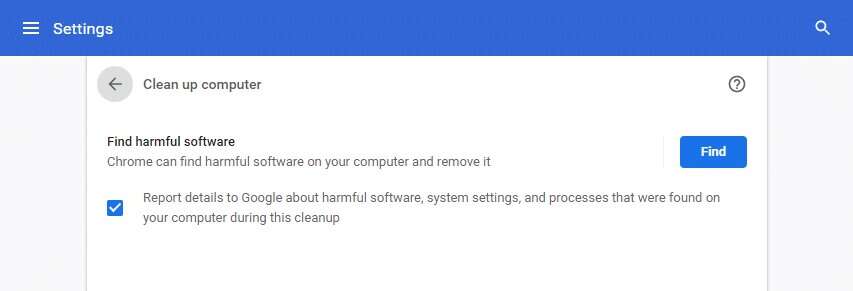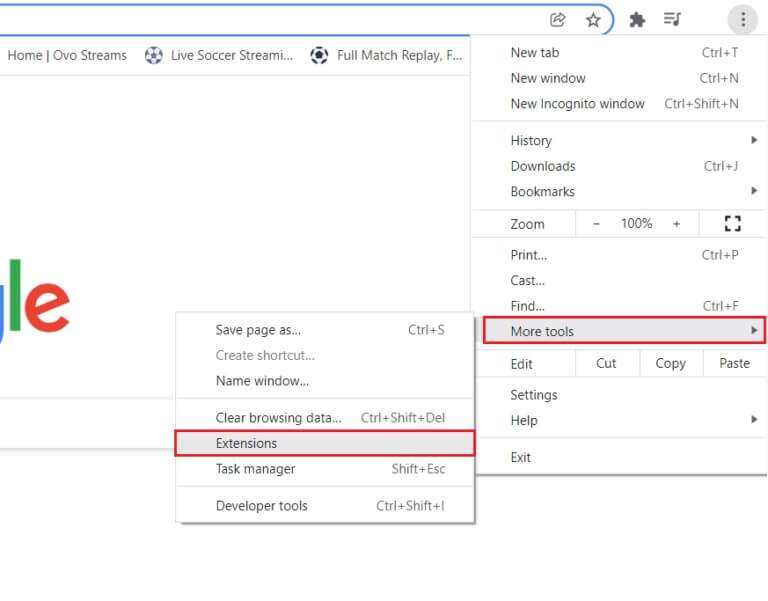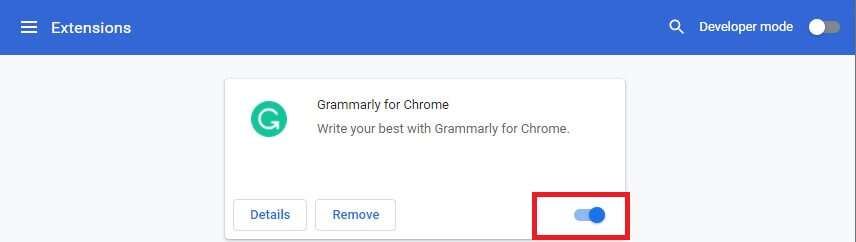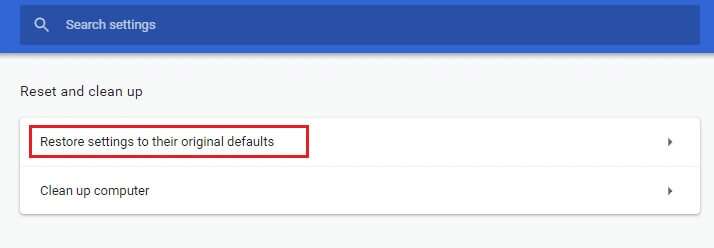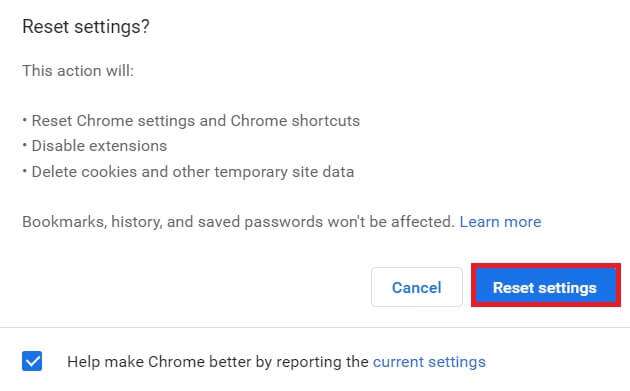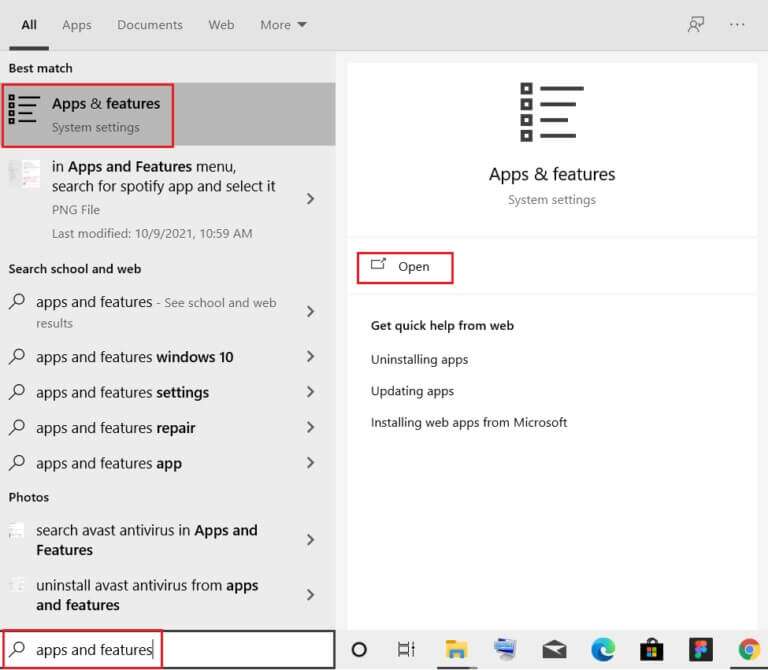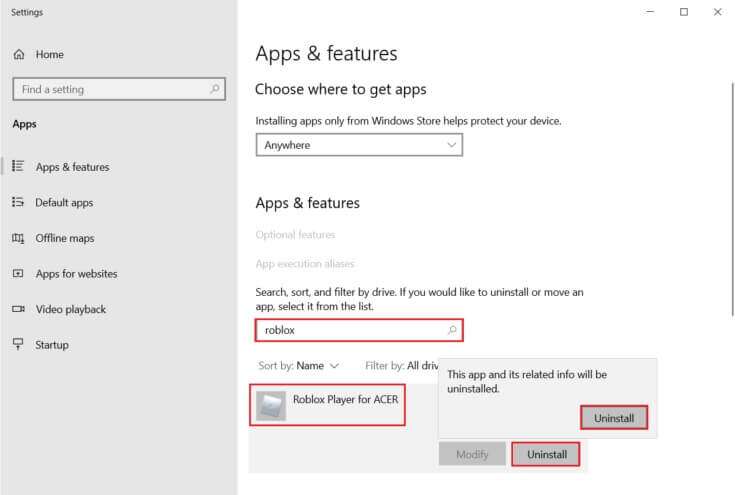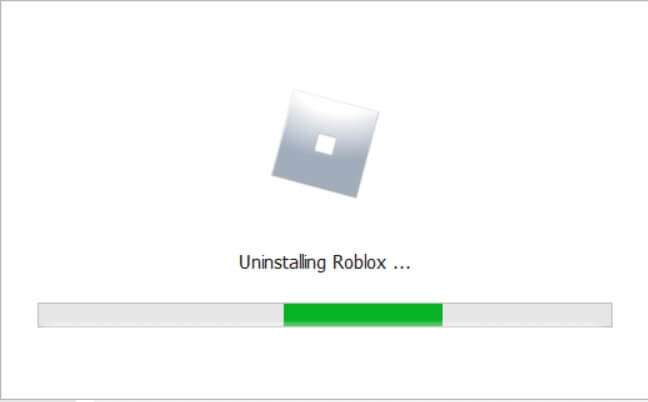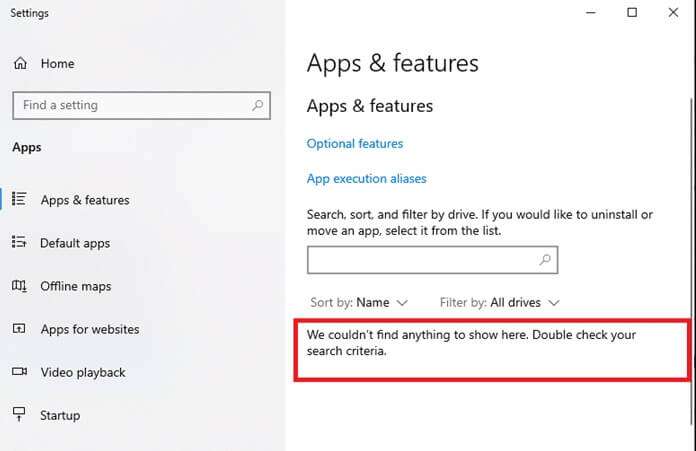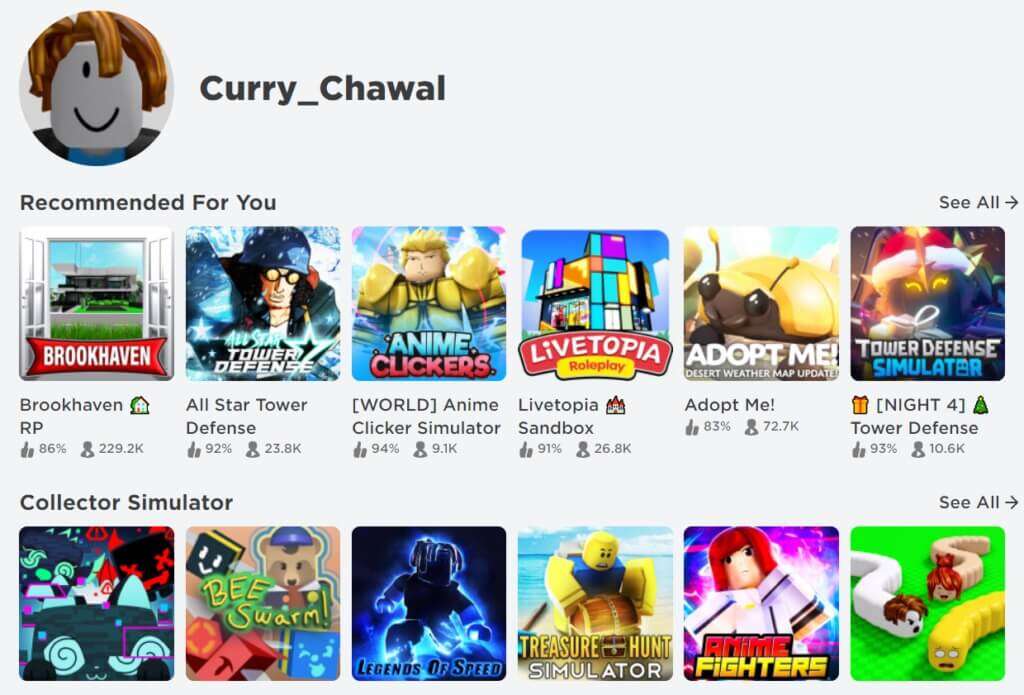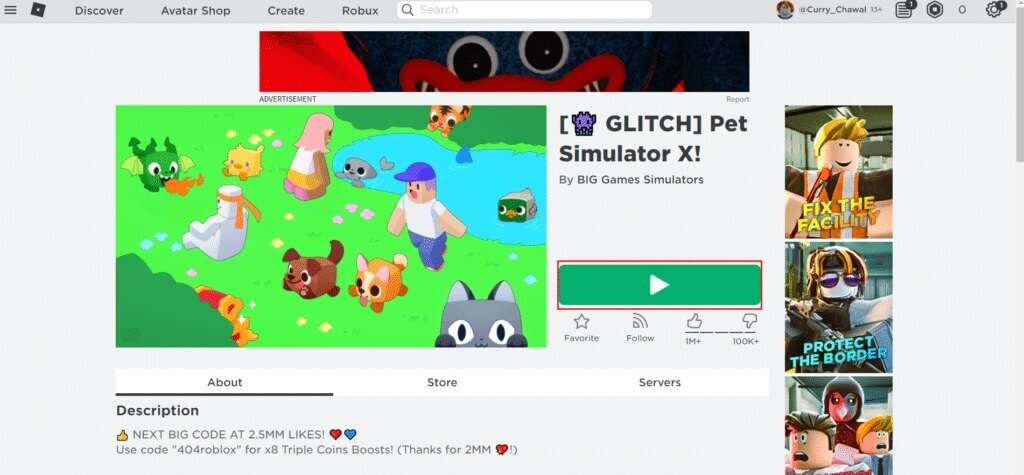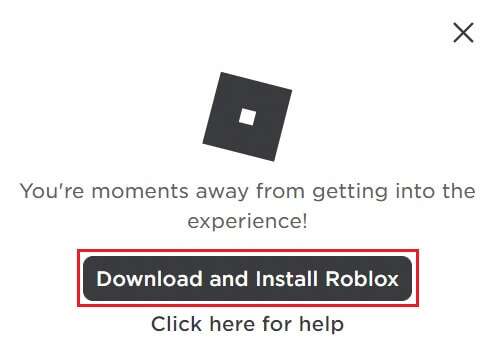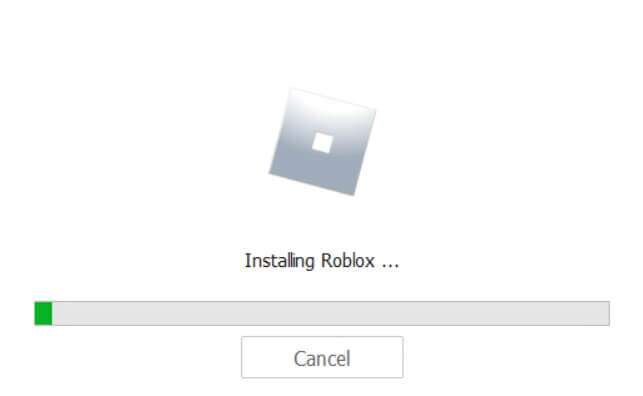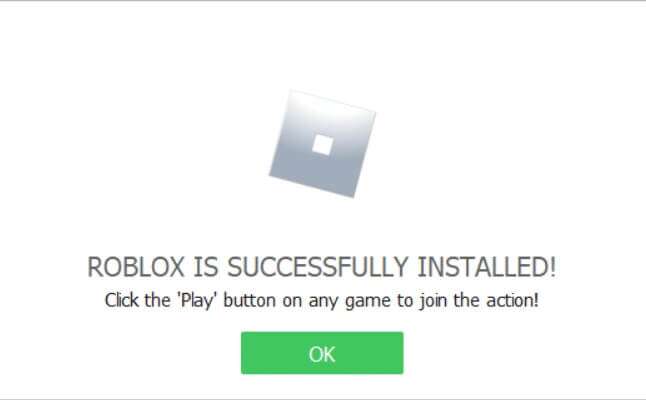Roblox 오류 279를 수정하는 방법
Roblox 게이머와 게임 개발자가 다양한 게임을 개발하기 위한 것입니다. 거의 모든 플랫폼에서 액세스할 수 있는 세계적으로 유명한 게임 플랫폼입니다. 그러나 게임을 하는 동안 Roblox 279 오류가 발생할 수 있습니다. 따라서 저장된 파일로 게임 진행 상황을 잃게 됩니다. 이것은 연결 문제로 인해 보고되는 일반적인 하드웨어 오류입니다. 이 문제가 발생하면 서버에 연결할 수 없습니다. Roblox 오류 코드 279를 수정하는 방법을 알아보려면 아래를 읽어보세요.
Windows 279에서 Roblox 오류 10를 수정하는 방법
만들어진 Roblox في عام 2004 사장님 데이비드 바주키 & 에릭 카셀. 수백만 명의 사용자가 매일 가상 플랫폼에 가입하여 글로벌 디지털 게임 개발 프로세스에서 경험을 공유하고, 플레이하고, 배우고, 어울리고 있습니다. 또한 전 세계 여성 사용자의 40% 이상이 남녀 모두에게 인기 있는 게임 플랫폼 그 이상입니다.
종종 다음 오류가 발생하여 해당 서버에 연결할 수 없습니다.
연결 끊김: 게임에 연결하지 못했습니다. (ID=17: 연결 시도 실패) (오류코드 279)
오류 코드와 함께 보고된 식별자는 id = 17, id = 146 및 id = 148입니다.
다행히 이 가이드에서는 Roblox 279 오류 코드를 유발하는 원인 목록과 동일한 문제를 해결하기 위한 문제 해결 솔루션을 편집했습니다.
Roblox 오류 279의 원인
- Windows Defender 방화벽이 콘텐츠 필터링으로 인해 게임/응용 프로그램을 차단하는 경우 게임에 액세스할 수 없습니다. 게임을 화이트리스트에 추가하거나 Windows Defender 방화벽을 일시적으로 비활성화하여 문제를 해결하는 것이 좋습니다.
- 마찬가지로 바이러스 백신이 앱을 차단하는 경우 이 오류가 발생합니다. 일시적으로 비활성화하고 문제가 해결되었는지 확인하십시오.
- 네트워크 연결이 게임 또는 애플리케이션의 기본 요구 사항보다 느린 경우 게임 서버에 안정적인 인터넷 연결을 설정할 수 없어 이러한 오류가 발생합니다.
- 게임의 필수 구성 요소가 누락되거나 손상된 경우 이러한 오류가 발생합니다. 빈 화면이 표시되고 아무 소리도 들리지 않습니다. 이러한 경우 게임을 다시 설치해야 할 수 있습니다.
- 웹 브라우저에 너무 많은 브라우저 확장 프로그램을 추가하면 이 오류가 발생할 수 있습니다. 또한 기존 브라우저를 사용하는 경우에도 동일한 오류 코드가 발생할 수 있습니다.
- 준비하지 않으면 DNS 및 태그 수준 포트 전달 기술을 사용하면 이 문제가 발생합니다. IP 주소를 갱신하거나 DNS 서버를 변경하거나 라우터에서 포트 전달을 설정하면 이 문제를 해결할 수 있습니다.
이유에 관계없이 아래 나열된 문제 해결 솔루션에 따라 Windows 279에서 Roblox 오류 코드 10를 쉽게 수정할 수 있습니다.
방법 XNUMX: 라우터 설정 문제 해결
주어진 옵션을 사용하여 인터넷 연결 문제를 해결하고 Roblox 오류 279를 수정하십시오.
옵션 1: 라우터 재부팅
라우터를 다시 시작하면 네트워크 연결이 다시 시작됩니다. 라우터가 다시 시작되면 구성 설정에 대한 모든 특정 변경 사항이 적용된다고 보고한 사용자는 거의 없습니다.
1. 버튼 찾기 켜기/끄기 라우터 뒷면에 있습니다. 버튼을 한 번 누르면라우터 끄기 당신의.
2. 이제 플러그를 뽑습니다. 전원 케이블 그리고 커패시터에서 전력이 완전히 방전될 때까지 기다리십시오.
3. 전원을 다시 켜기 전에 잠시 기다렸다가 네트워크에 다시 연결될 때까지 기다립니다.
옵션 2: 포트 전달 활성화
Roblox에는 라우터와의 안정적인 네트워크 연결을 설정하는 데 필요한 일련의 포트 범위가 포함되어 있습니다. 열 포트가 부족한 경우 이 오류가 발생합니다. 아래 나열된 단계에 따라 이 포트 전달 기능을 활성화할 수 있습니다.
ملاحظة : 포트 포워딩 설정은 라우터 제조업체 및 모델에 따라 다릅니다.
1. 검색 기본 게이트웨이 주소 명령을 실행하여 라우터에 대해 ipconfig / all 에 명령 프롬프트 , 아래 그림과 같이.
2. 웹 브라우저를 실행하고 해당 주소로 이동합니다. 라우터 기본 게이트웨이.
3. 여기에 입력 로그인 자격 증명 및 사용자 이름.
4. 그런 다음 옵션으로 이동 포트 포워딩 أو 가상 서버 버튼을 클릭합니다. 추가.
5. 다음으로 포트를 입력하십시오. UDP على النحو التالي :
ROBLOX PC 포트
- UDP: 49152-65535
ROBLOX XBOX ONE 포트
- TCP : 3074
- UDP: 88, 500, 3074, 3544, 4500
6. 마지막으로 버튼을 클릭합니다. "저장" أو "구현" 변경 사항을 저장합니다.
7. 그런 다음 라우터와 컴퓨터를 다시 시작합니다. 이제 문제가 해결되었는지 확인하십시오.
옵션 3: 라우터 재설정
라우터를 다시 시작한 후에도 오류가 지속되면 라우터 설정을 재설정할 수 있습니다. 이 작업을 수행하기 전에 다음 사항을 이해해야 합니다.
- 라우터를 재설정하면 라우터가 공장 설정으로 돌아갑니다.
- 전달된 포트, 블랙리스트 연결, 자격 증명 등과 같은 모든 설정 및 설정이 지워집니다.
- 재설정 후 라우터는 기본 설정과 인증 암호로 돌아갑니다.
그러나 라우터를 재설정하기로 결정했다면 이러한 모든 세부 정보를 기록한 후 다음 단계를 따르십시오.
1. 열기 라우터 설정 이전과 같이 기본 게이트웨이 IP 주소를 사용하여 로그인합니다.
2. 모든 것을 기록하십시오 구성 설정. 프로토콜을 사용하는 경우 ISP 자격 증명을 잃을 수 있으므로 라우터를 재설정한 후 요청합니다. P2P (인터넷을 통한 지점간 프로토콜)
3. 버튼을 길게 누릅니다. 초기화 라우터에서 10-30초 동안
ملاحظة : 리셋 버튼을 누르려면 핀이나 이쑤시개와 같은 포인팅 장치를 사용해야 합니다.
4. 라우터가 꺼집니다. 자동으로 그런 다음 다시 켜십시오. 표시등이 깜박이기 시작하면 버튼을 놓을 수 있습니다.
5. 재입장 구성 세부정보 웹 페이지의 라우터 그리고 라우터를 다시 시작하십시오.
방법 XNUMX: 네트워크 어댑터 문제 해결사 실행
네트워크 어댑터 문제 해결사를 실행하면 이더넷 연결의 모든 오작동이 해결되고 Roblox 오류 코드 279가 수정될 수 있습니다.
ملاحظة : 이 방법은 Windows 10 뿐만 아니라 Windows 7, 8.1에도 적용됩니다.
1. 내 키를 누릅니다. 윈도우 + I 동시에 실행 설정.
2. 사각형 클릭 업데이트 및 보안 , 보여진 바와 같이.
3. 메뉴로 이동 "실수를 찾아 해결하라" 오른쪽 창에서 선택하고 다른 문제 찾기 및 수정 오른쪽 창에서
4. 선택 네트워크 어댑터 문제 해결사 버튼을 클릭합니다. "문제 해결사 실행" 설명했다.
5. 문제 해결사가 문제를 찾아 수정할 때까지 기다립니다. 프로세스가 완료되면 화면의 지시에 따라 컴퓨터를 다시 시작합니다.
방법 XNUMX: IP 구성 갱신
다음과 같이 IP 구성을 갱신하여 코드 279 오류를 수정할 수 있다고 보고한 사용자는 거의 없습니다.
1. . 키를 누릅니다. Windows , 그리고 유형 명령 프롬프트 , 클릭 관리자로 실행합니다.
2. 다음 명령어를 하나씩 입력하고 각각 입력 후 Enter 키를 누릅니다.
- ipconfig /버전
- ipconfig /갱신
3. 추가로 명령을 실행합니다. ipconfig /flushDNS 보여진 바와 같이.
4. 마지막으로, PC 다시 시작 Windows를 실행하는 사람.
방법 XNUMX: DNS 설정 변경
DNS는 도메인 이름 시스템, 도메인 이름 서버 또는 도메인 이름 서비스를 나타냅니다. IP 주소를 통해 웹 사이트에 연결합니다. Roblox 279 오류를 유발할 수 있는 일부 잘못된 DNS 설정이 있을 수 있습니다.Windows 10에서 DNS 설정을 변경하여 문제를 해결하세요.
방법 XNUMX: Windows Defender 방화벽을 통해 Roblox 허용
때로는 잠재적인 프로그램이 내장된 방화벽 소프트웨어에 의해 차단되기도 합니다. 다음과 같이 Roblox 오류 279 문제를 해결하기 위해 소프트웨어에 예외를 추가하는 것이 좋습니다.
1. 유형 제어반 바에서 윈도우 검색 انقر فوق 열기 위해.
2. 여기서 설정 보기 기준: > 빅 아이콘 انقر فوق 윈도우 디펜더 방화벽 따라.
3. 다음으로 앱 허용 또는 Windows Defender 방화벽을 통한 기능.
4A. 검색 및 허용 Roblox 개인 및 공개 확인란을 선택하여 방화벽을 통해.
4 나. 또는 설정 변경 , 버튼 다른 앱 허용 ... Roblox 앱을 찾아 목록에 추가합니다. 그런 다음 해당 상자를 선택하십시오.
5. 마지막으로 "확인" 변경 사항을 저장합니다.
방법 6: Roblox 앱 제외 추가
Windows 방화벽이 Roblox와 충돌을 일으키지 않는 경우 시스템의 바이러스 백신 소프트웨어가 방화벽을 차단하거나 그 반대일 수 있습니다. Windows 279 PC에서 Roblox 오류 코드 10를 수정하기 위해 예외를 추가할 수 있습니다.
옵션 1: Windows 보안 앱을 통해
1. . 키를 누릅니다. Windows , 그리고 유형 바이러스 및 위협 방지 , 키를 누릅니다. 입력합니다.
2. 이제 설정을 관리합니다.
3. 아래로 스크롤하여 예외 추가 또는 제거 아래 그림과 같이.
4. 탭에서 "예외" , 옵션을 선택하세요 "예외 추가" انقر فوق "파일" 보여진 바와 같이.
5. 이제 파일 디렉토리 프로그램을 설치하고 선택한 위치 로블록스 파일.
6. 도구가 추가될 때까지 기다립니다. 안전 그룹 시작할 준비가 되었습니다.
옵션 2: 타사 바이러스 백신을 통해
ملاحظة : Avast Free Antivirus의 단계를 예로 보여 드렸습니다.
1. 켜다 노 젓는 걸 안티 바이러스 그리고 그림과 같이 오른쪽 상단에서 메뉴 옵션을 클릭합니다.
2. 여기에서 "설정" 드롭다운 메뉴에서.
3. 일반 메뉴에서 금지 및 허용 응용 프로그램.
4. 그런 다음 "응용 프로그램 허용" 그림과 같이 허용된 앱 목록 섹션 아래에 있습니다.
5 가. 이제 클릭 부가 , 응용 프로그램 경로에 해당 Roblox 화이트리스트에 추가합니다.
ملاحظة : 아래에서 예외로 앱 설치 프로그램을 추가하는 것을 보여주었습니다.
5 나. 또는 옵션을 선택하여 Roblox 앱으로 이동할 수도 있습니다. 앱 경로 선택 을 클릭한 다음 . 버튼을 클릭합니다. 더하다.
방법 XNUMX: 다른 브라우저로 전환
Roblox는 브라우저와 호환됩니다. Google Chrome و 마이크로 소프트 에지 و 모질라 파이어 폭스. 다른 브라우저를 사용하는 경우 이 오류가 발생합니다. 중단 없는 스트리밍을 즐기려면 웹 브라우저를 호환되는 브라우저로 전환하는 것이 좋습니다. 브라우저를 전환한 후 문제가 해결되었는지 확인하십시오.
ملاحظة : 이 방법은 브라우저 오류인지 판별하는 것이 매우 중요하므로 건너뛰지 않는 것이 좋습니다.
다른 브라우저에서 게임에 액세스할 수 있는 경우(이전 브라우저에서는 액세스할 수 없음) 오류는 브라우저와 관련된 것입니다. 다음 방법에서 설명하는 대로 브라우저를 새로 고치거나 재설정을 시도할 수 있습니다.
ملاحظة : Roblox는 대부분 Google Chrome을 선호하므로 Chrome에 대한 방법을 설명합니다. 다른 브라우저를 사용하는 경우 그에 따라 단계를 따르십시오.
방법 8: Chrome에서 맬웨어 제거
장치에 호환되지 않는 소프트웨어가 거의 없으면 PC 속도가 느려지므로 시스템에서 소프트웨어를 완전히 제거하면 이 문제를 해결할 수 있습니다.
1. 켜다 Google Chrome 클릭 XNUMX점 아이콘입니다.
2. 여기에서 옵션을 선택하십시오 설정.
3. 여기에서 고급 설정 오른쪽 창에서 옵션을 선택합니다. 재설정하고 정리합니다.
4. 이제 옵션을 선택하십시오 컴퓨터 청소 아래 그림과 같이.
5. 여기에서 버튼을 클릭하십시오. "찾다" Chrome을 사용 설정하여 컴퓨터에서 멀웨어를 찾습니다.
6. 프로세스가 완료될 때까지 기다렸다가 Chrome에서 감지한 맬웨어를 제거합니다. 시스템 재부팅 그리고 문제가 해결되었는지 확인하십시오.
방법 9: 브라우저 추가 기능 비활성화(해당되는 경우)
시스템에 탭이 너무 많으면 브라우저와 컴퓨터 속도가 매우 느려집니다. 이 경우 시스템이 정상적으로 작동하지 않아 Roblox 오류 코드 279가 발생합니다. 이제 불필요한 탭을 모두 닫고 시스템을 다시 시작할 수 있습니다.
모든 탭을 닫았지만 여전히 문제가 있는 경우 다음과 같이 원치 않는 확장을 모두 비활성화해 보십시오.
1. 브라우저 실행 Google Chrome 클릭 XNUMX점 아이콘입니다.
2. 여기에서 선택 추가 도구 > 플러그인 아래 그림과 같이.
3. 마지막으로 비활성화하려는 확장에 대한 토글을 끕니다.
ملاحظة : Chrome용 Grammarly를 예로 보여 드렸습니다.
4. 필요하지 않은 모든 무거운 확장에 대해 동일한 작업을 반복합니다. 브라우저를 새로 고치고 문제가 이제 해결되었는지 확인하십시오.
방법 XNUMX: Chrome 재설정
Chrome을 재설정하면 브라우저가 기본 설정으로 복원되고 Roblox 오류 279가 수정될 수 있습니다.
1. 열기 Google Chrome 그리고 가다 chrome://settings/reset
2. 옵션 클릭 설정 복원 나에게 원래 기본 설정 , 눈에 띄게 표시된 대로.
3. 이제 버튼을 클릭하여 작업을 확인합니다. "설정 재설정".
방법 11: Roblox 재설치
어떤 방법도 도움이 되지 않으면 최후의 수단으로 Roblox를 다시 설치해 보십시오.
1. . 키를 누릅니다. Windows , 그리고 유형 애플리케이션 및 기능 , 클릭 열기 위해.
2. 검색 Roblox 이 목록의 검색 필드에서. 위치하고 있다 로블록스 플레이어 انقر فوق 제거 , 아래 그림과 같이.
3. 다시 "제거" 다시 확인합니다.
4. 완료될 때까지 기다립니다. Windows من Roblox 제거 컴퓨터에서.
ملاحظة : 프로그램이 제거된 경우 다시 검색하여 확인할 수 있습니다. 메시지를 받게 됩니다. 여기에 표시할 항목을 찾을 수 없습니다. 표시된 대로 검색 기준을 다시 확인하십시오.
5. 이동 로박스 공식 홈페이지 그리고 선택 게임.
6. . 버튼을 클릭합니다. 고용 아래 이미지에 표시됩니다.
7. 그런 다음 버튼을 클릭하십시오 Roblox를 다운로드하여 설치합니다.
8. 설치 파일 다운로드 후 실행 RobloxPlayer런처 더블클릭하면 됩니다.
9. 운영 체제가 완료될 때까지 기다립니다. 로블록스를 설치합니다.
10. 다음과 같은 메시지를 받게 됩니다. ROBLOX 성공적으로 설치되었습니다! 보여진 바와 같이.
11. 앱을 다시 시작하고 재생을 시작하십시오!
이 가이드가 도움이 되었기를 바라며 오류를 수정할 수 있습니다. Roblox 279 시스템에 있습니다. 어떤 방법이 가장 적합한지 알려주십시오. 또한 이 기사와 관련하여 질문/제안 사항이 있으면 댓글 섹션에 자유롭게 남겨주세요.